其实“填充”功能下的“内容重排”就可以快速搞定这一操作。
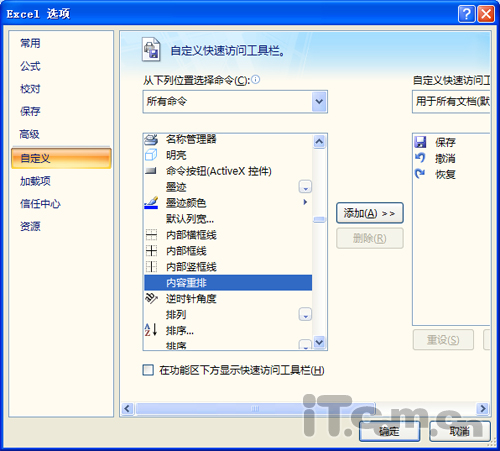
但是在默认情况下,Excel2007的内容重排功能是被关闭的,
需要我们手动开启。具体操作办法是:“Office按钮”-“Excel选项”-“自定义”,在“从下列位置选择命令”里选择“所有命令”,在下面的命令列表中拖动找到“内容重排”点击“添加”即可,单击确定退出。然后我们就会在快速工具栏中看到“内容重排”按钮。快速定位Excel2007/2003超长行数据的方法
笔者将平时常用的三种快速定位Excel2007/2003表格超长行数据的方法介绍给大家:
假如一个Excel2007/2003工作表有10000行,如果第1列第8936行的数据需要修改,怎么办?无论用鼠标拖滚动条,还是用键盘上的翻页键,都需要很长时间。
在Excel 2007中重定位单元
下面的具体的操作过程:首先选择Word2007中的所有人员名单,复制后,选择性粘贴(以纯文本形式)到Excel2007中的某一单元格B5单元格中,先让它们处于同一单元格中。接下来调整列宽至刚好能放下一个人员名的宽度(很重要,否则会使人员名字发生乱截现象),从B5单元格开始向下选择若干个单元格(可以选择很多),然后选择执行快速工具栏上的“内容重排”命令,这时会把B5单元格中的内容均匀地分布在B5以下的单元格中,至此就把一个单元格中的内容快速分布到多个单元格中了。
小提示
Excel2003中的“内容重排”在位置是“编辑/填充/内容重排”。
快速使用Excel电子表格的技巧
Excel是我们常用的电子表格软件。如何把Excel用得更有效率?下面向您介绍几个快速使用Excel的技巧。
1、快速启动Excel
若您日常工作中要经常使用Excel,
可以在启动Windows时启动它,设置方法:
(1)启动“我的电脑”进入Windows目录,






